Краткое руководство. Настройка службы подготовки устройств Центр Интернета вещей с помощью портал Azure
Из этого краткого руководства вы узнаете, как настроить службу подготовки устройств Центр Интернета вещей в портал Azure. Служба подготовки устройств к добавлению в Центр Интернета вещей обеспечивает автоматическую и своевременную (JIT) подготовку устройств для любого центра IoT. Эта служба позволяет клиентам подготавливать к работе миллионы IoT-устройств с защитой и масштабированием без вмешательства человека. Служба подготовки устройств к добавлению в Центр Интернета вещей Azure поддерживает IoT-устройства с проверкой подлинности на основе доверенного платформенного модуля (TPM), симметричного ключа и сертификата X.509. Дополнительные сведения см. в Центр Интернета вещей обзор службы подготовки устройств.
Чтобы подготовить устройства, сначала выполните следующие действия.
- Создание Центра Интернета вещей с помощью портал Azure
- Создание экземпляра службы подготовки устройств Центр Интернета вещей с помощью портал Azure с помощью портал Azure
- Связывание центра Интернета вещей с экземпляром службы подготовки устройств
Необходимые компоненты
Если у вас еще нет подписки Azure, создайте бесплатную учетную запись Azure, прежде чем начинать работу.
Создание Центра Интернета вещей
В этом разделе описывается создание центра Интернета вещей с помощью портала Azure.
Войдите на портал Azure.
На домашней странице Azure нажмите кнопку + Создать ресурс.
В меню "Категории" выберите Интернет вещей и выберите Центр Интернета вещей.
Заполните следующие поля на вкладке Основные сведения.
Важно!
Так как центр Интернета вещей будет общедоступен в качестве конечной точки DNS, убедитесь, что в его имени не фигурируют конфиденциальные или персональные сведения.
Свойство Значение Подписка Выберите нужную подписку для концентратора. Группа ресурсов Выберите группу ресурсов или создайте новую. Чтобы создать новую, щелкните Создать и введите нужное имя. Имя центра Интернета вещей Введите имя для концентратора. Это имя должно быть глобально уникальным и содержать от 3 до 50 буквенно-цифровых символов. Имя может также содержать знак тире ( '-').Регион Выберите регион, ближайший к вам, где должен находиться центр. Некоторые функции, такие как потоки устройств Центра Интернета вещей, доступны только в определенных регионах. Для функций с такими ограничениями необходимо выбрать один из поддерживаемых регионов. Уровень Выберите уровень, который вы хотите использовать для центра. Выбор уровня зависит от количества нужных функций и количества сообщений, которые вы отправляете через решение в день.
Для тестирования и оценки можно использовать уровень "Бесплатный". Он позволяет подключить к центру 500 устройств и отправлять до 8000 сообщений в день. Для каждой подписки Azure можно создать один центр Интернета вещей на уровне "Бесплатный".
Чтобы сравнить функции, доступные для каждого уровня, выберите "Сравнить уровни". Дополнительные сведения см. в разделе "Выбор подходящего уровня Центр Интернета вещей" для решения.Ограничение ежедневного сообщения Выберите максимальную ежедневную квоту сообщений для центра. Доступные параметры зависят от уровня, выбранного для центра. Чтобы просмотреть доступные параметры обмена сообщениями и цены, выберите все параметры и выберите вариант, который лучше всего соответствует потребностям центра. Дополнительные сведения см. в разделе о квотах и регулировании Центра Интернета вещей. 
Примечание.
Цены отображаются только в примерах.
Нажмите кнопку "Далее" для продолжения создания концентратора.
На вкладке "Сеть" заполните поля следующим образом:
Свойство Значение конфигурация Подключение тивности Выберите конечные точки, с помощью которых устройства смогут подключаться к Центру Интернета вещей. Для нашего примера примите параметр по умолчанию — Общий доступ. Этот параметр можно изменить после создания Центра Интернета вещей. Дополнительные сведения см. в разделе "Управление доступом к общедоступной сети" для Центра Интернета вещей. Минимальная версия TLS Выберите минимальную версию TLS для поддержки Центра Интернета вещей. После создания Центра Интернета вещей это значение не может быть изменено. Примите параметр по умолчанию 1.0 для этого примера. 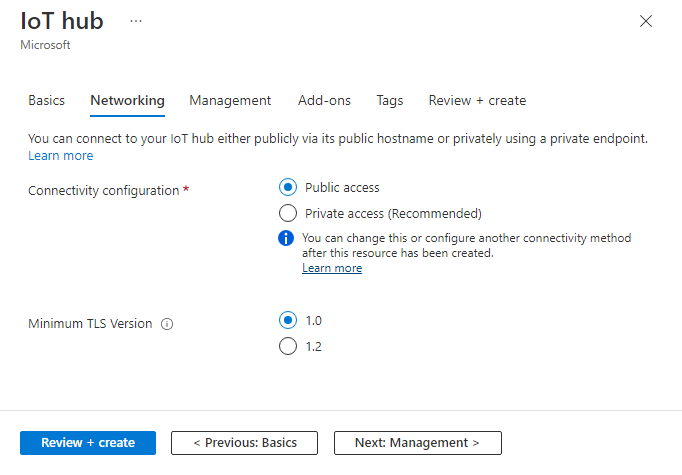
Нажмите кнопку "Далее" для продолжения создания концентратора.
На вкладке "Управление" примите параметры по умолчанию. При необходимости можете изменить любое из следующих полей:
Свойство Значение Модель разрешений Часть управления доступом на основе ролей, это свойство решает, как управлять доступом к Центру Интернета вещей. Разрешите политики общего доступа или выберите только управление доступом на основе ролей. Дополнительные сведения см. в разделе "Управление доступом к Центр Интернета вещей с помощью идентификатора Microsoft Entra". Назначьте мне Для управления элементами в экземпляре может потребоваться доступ к Центр Интернета вещей API данных. Если у вас есть доступ к назначениям ролей, выберите Центр Интернета вещей роль участника данных, чтобы предоставить себе полный доступ к API данных.
Чтобы назначить роли Azure, необходимо иметьMicrosoft.Authorization/roleAssignments/writeразрешения, такие как доступ пользователей Администратор istrator или владелец.Секции "устройства — облако" Это свойство привязывает сообщения, отправляемые с устройства в облако, к числу одновременно работающих модулей чтения этих сообщений. Большинству центров Интернета вещей требуется только четыре раздела. 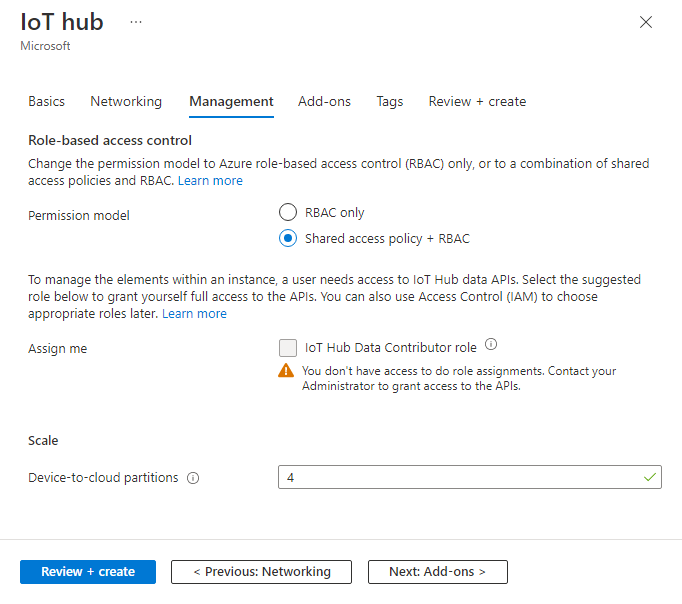
Нажмите кнопку "Далее": надстройки , чтобы перейти к следующему экрану.
На вкладке "Надстройки" примите параметры по умолчанию. При необходимости можете изменить любое из следующих полей:
Свойство Значение Включение обновления устройств для Центр Интернета вещей Включите обновление устройства для Центр Интернета вещей, чтобы включить обновления через воздух для ваших устройств. Если этот параметр выбран, вам будет предложено предоставить сведения о подготовке обновления устройства для учетной записи и экземпляра Центр Интернета вещей. Дополнительные сведения см. в разделе "Что такое обновление устройств для Центр Интернета вещей?" Включение Defender для Интернета вещей Включите Defender для Интернета вещей, чтобы добавить дополнительный уровень защиты в IoT и устройства. Этот параметр недоступен для концентраторов на уровне "Бесплатный". Дополнительные сведения о рекомендациях по безопасности для Центра Интернета вещей в Defender для Интернета вещей. 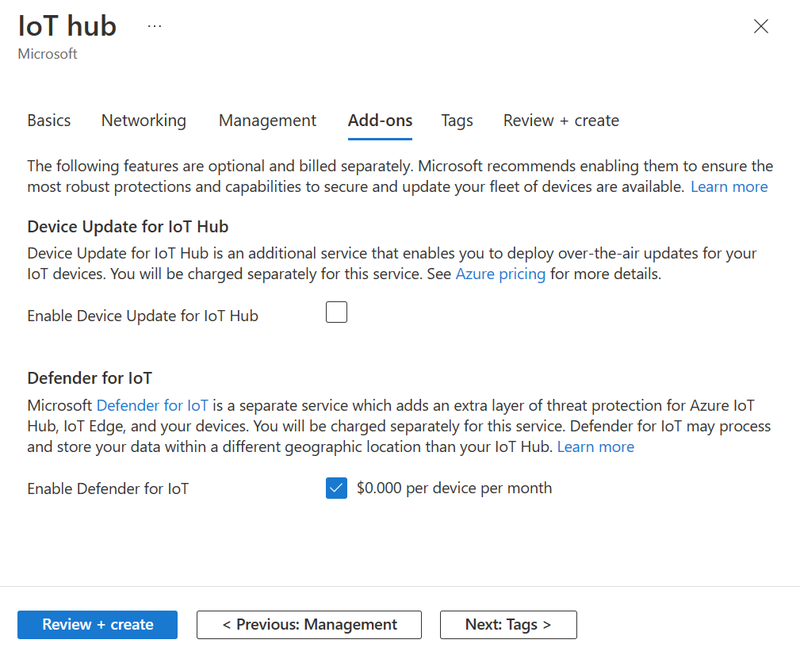
Примечание.
Цены отображаются только в примерах.
Нажмите кнопку "Далее": теги , чтобы перейти к следующему экрану.
Теги представляют собой пары "имя — значение". Один и тот же тег можно присвоить нескольким ресурсам и группам ресурсов для их классификации и объединения счетов. В этом документе не будут добавляться какие-либо теги. Дополнительные сведения см. в статье Использование тегов для организации ресурсов в Azure.
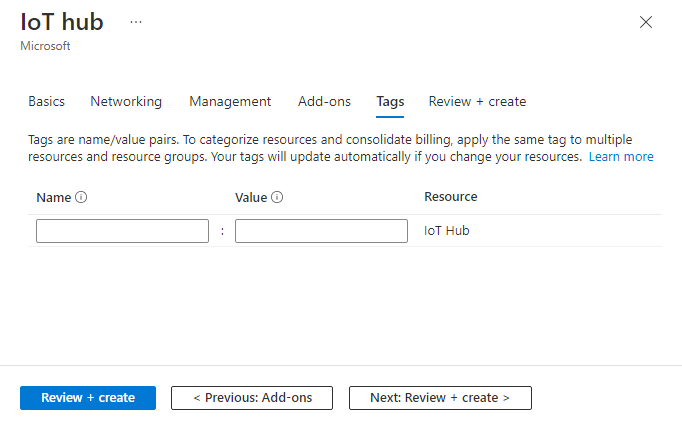
Нажмите кнопку "Далее": просмотр и создание , чтобы просмотреть выбранные варианты.
Щелкните Создать, чтобы начать развертывание центра. Развертывание будет выполняться несколько минут, пока будет создаваться центр. Когда развертывание будет завершено, выберите Перейти к ресурсу, чтобы открыть новый центр.
Создание нового экземпляра службы подготовки устройств Центр Интернета вещей
В портал Azure нажмите кнопку +Создать ресурс.
В меню "Категории" выберите "Интернет вещей", а затем выберите Центр Интернета вещей службу подготовки устройств.
На вкладке Основные сведения укажите следующую информацию.
Свойство Значение Подписка Выберите подписку, используемую для экземпляра службы подготовки устройств. Группа ресурсов Это поле позволяет создать новую группу ресурсов или выбрать существующую. В этой группе ресурсов будет содержаться новый экземпляр. Выберите ту же группу ресурсов, в которой содержится центр Интернета вещей, созданный на предыдущих этапах. Помещение всех связанных ресурсов в одну группу позволит управлять ими совместно. Например, при удалении группы ресурсов все содержащиеся в ней ресурсы также удаляются. Дополнительные сведения о группах ресурсов см. в статье об управлении группами ресурсов в Azure Resource Manager. Название Укажите уникальное имя нового экземпляра службы подготовки устройств. Если введенное имя доступно, появится зеленая галочка. Регион Выберите расположение, близкое к устройствам. Для обеспечения устойчивости и надежности рекомендуется развернуть в одном из регионов, поддерживающих Зоны доступности. 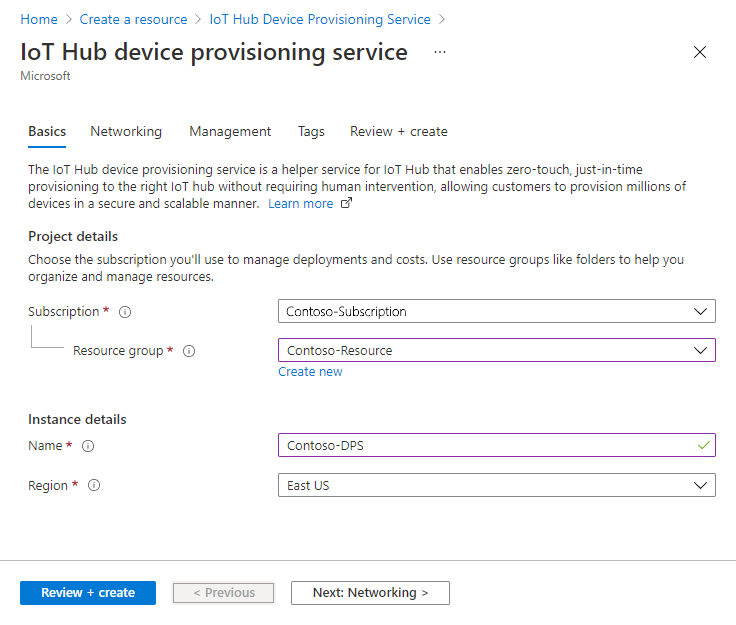
Выберите "Проверка и создание ", чтобы проверить службу подготовки.
Выберите "Создать", чтобы начать развертывание экземпляра службы подготовки устройств.
Когда развертывание будет выполнено, выберите Перейти к ресурсу, чтобы просмотреть свой экземпляр Службы подготовки устройств.
Связывание центра Интернета вещей и экземпляра службы подготовки устройств
В этом разделе вы добавите конфигурацию в экземпляр службы подготовки устройств. Эта конфигурация задает Центр Интернета вещей, для которого экземпляр подготавливает устройства Интернета вещей.
В меню Параметры выберите Связанные Центры Интернета вещей.
Щелкните + Добавить.
В области Добавление ссылки на Центр Интернета вещей укажите следующие сведения:
Свойство Значение Подписка Выберите подписку, содержащую центр Интернета вещей, которую требуется связать с новым экземпляром службы подготовки устройств. Центр Интернета вещей Выберите Центр Интернета вещей, чтобы связаться с новым экземпляром системы подготовки устройств. Политика доступа Выберите iothubowner (RegistryWrite, Service Подключение, Device Подключение) в качестве учетных данных для установления связи с Центром Интернета вещей. 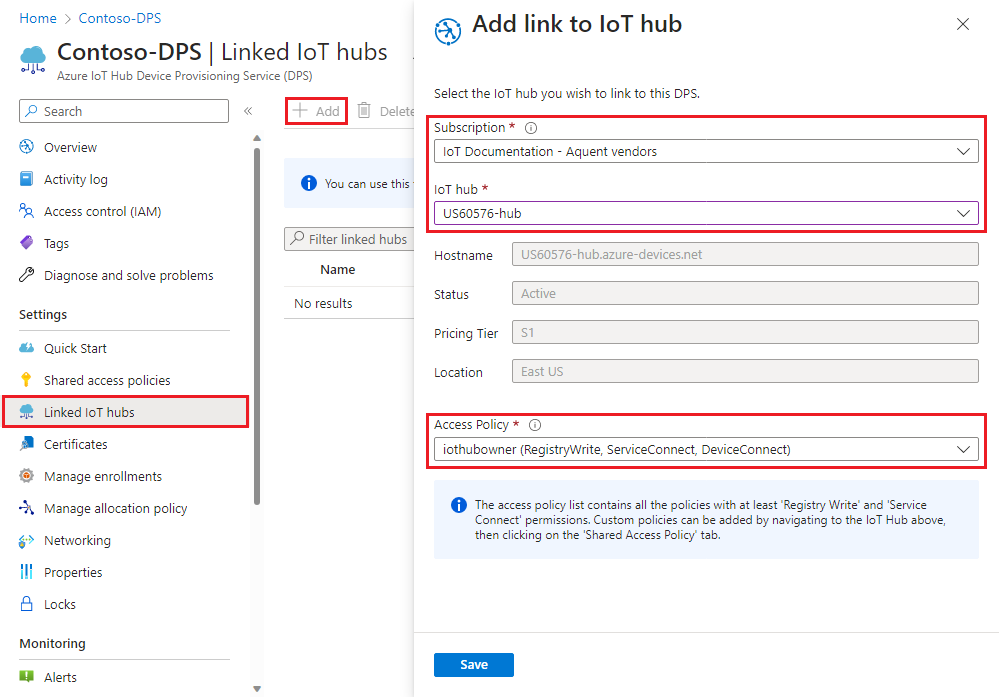
Выберите Сохранить.
Выберите Обновить. Теперь вы увидите выбранный центр в колонке "Связанные центры Интернета вещей".
Очистка ресурсов
Созданные в этом кратком руководстве ресурсы используются в других кратких руководствах и учебниках по Службе подготовки устройств. Однако если вы не планируете выполнять более краткие руководства или учебники, удалите эти ресурсы.
Как очистить ресурсы на портале Azure:
На портале Azure в меню слева выберите элемент Все ресурсы.
Выберите экземпляр службы подготовки устройств.
В верхней части области сведений об устройстве выберите Удалить.
На портале Azure в меню слева выберите элемент Все ресурсы.
Выберите нужный Центр Интернета вещей.
В верхней части области сведений о центре выберите Удалить.
Следующие шаги
В этом кратком руководстве вы развернули центр Интернета вещей и экземпляр службы подготовки устройств, а затем связали два ресурса. Чтобы узнать, как в этой конфигурации подготовить устройство, см. краткое руководство по созданию устройства.